- 剪映电脑版怎么清除缓存 11-06 18:02
- 剪映如何更改文件保存位置 10-20 15:06
- 剪映如何自定义设置快捷键 10-20 15:04
- 剪映电脑版怎么查看用户协议 09-17 10:51
- 剪映电脑版怎么设置默认帧率 08-28 14:26
- 剪映电脑版怎么修改代理路径 08-27 18:15
- 剪映怎么关闭硬件加速编码 08-22 17:52
- 剪映电脑版如何给视频添加转场特效 08-13 17:18
剪映怎么给MP4或其它视频添加水印,还有不少用户不是很清楚。这里为大家带来关于给MP4或其它视频添加水印的详细教程步骤分享,想了解的小伙伴快一起来看看吧!
第一步:导入素材
打开剪映,点击导入素材按钮,选择你想编辑的视频文件。将视频拖拽到下方的轨道中准备编辑。
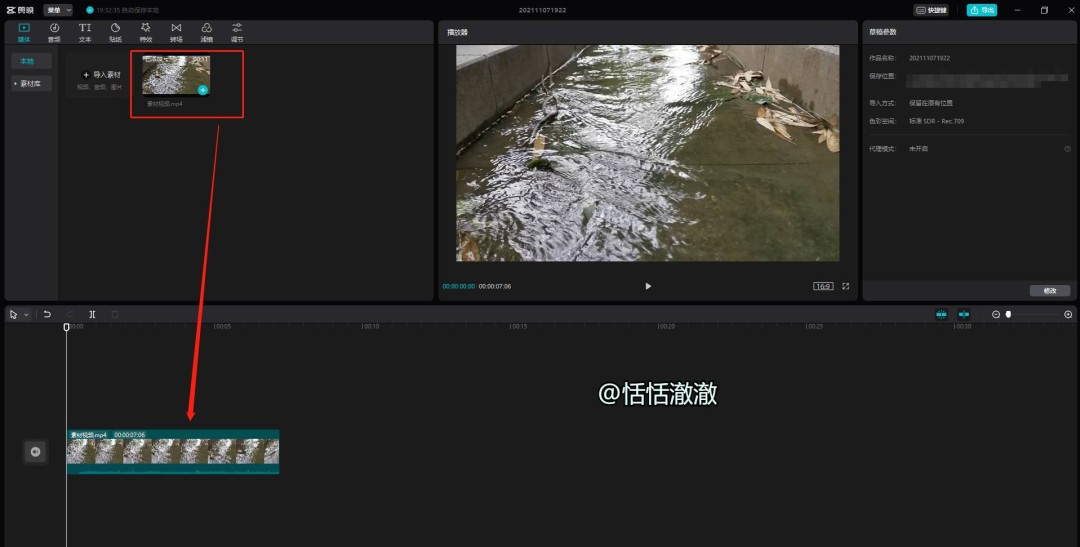
第二步:添加文本
在顶部菜单栏中,找到并点击文本选项卡。选择默认文本来创建一个新的文本层。这是用来作为视频水印的基础。
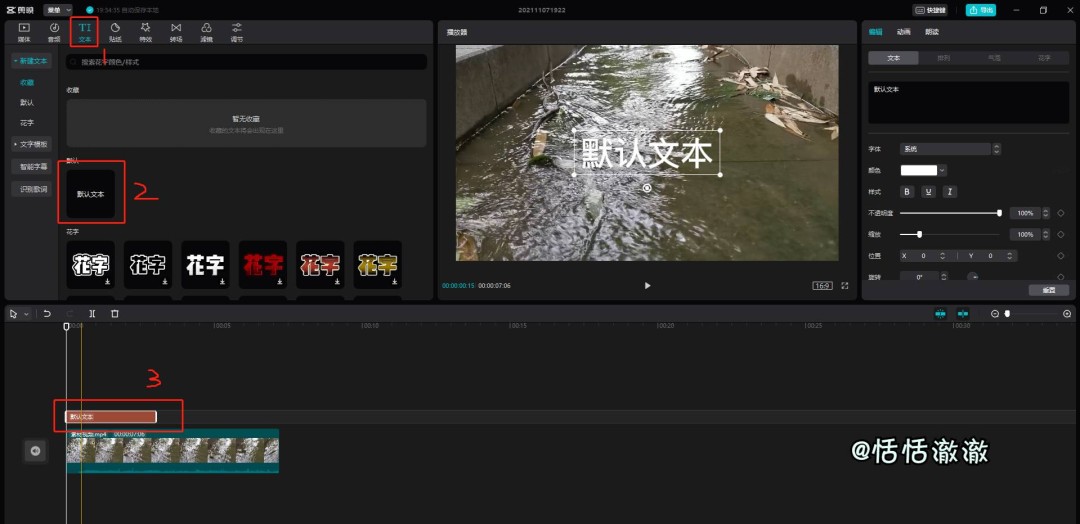
第三步:编辑文本样式
在右侧的属性面板中,输入你想要展示的水印文字内容。
设置合适的字体、大小、颜色和透明度等属性,使其既能够起到标识作用又不会过分干扰观看体验。
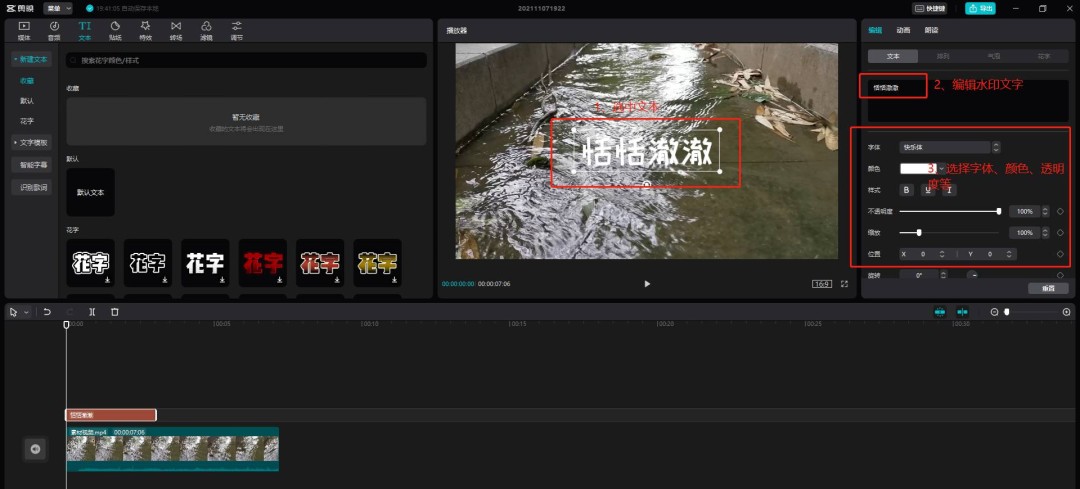
第四步:设置动画效果
点击动画标签,然后选择循环以保证水印在整个视频播放期间持续显示。在众多动画效果中,通常选择弹幕滚动来作为水印的动态形式。当然,也可以根据个人喜好挑选其他效果。
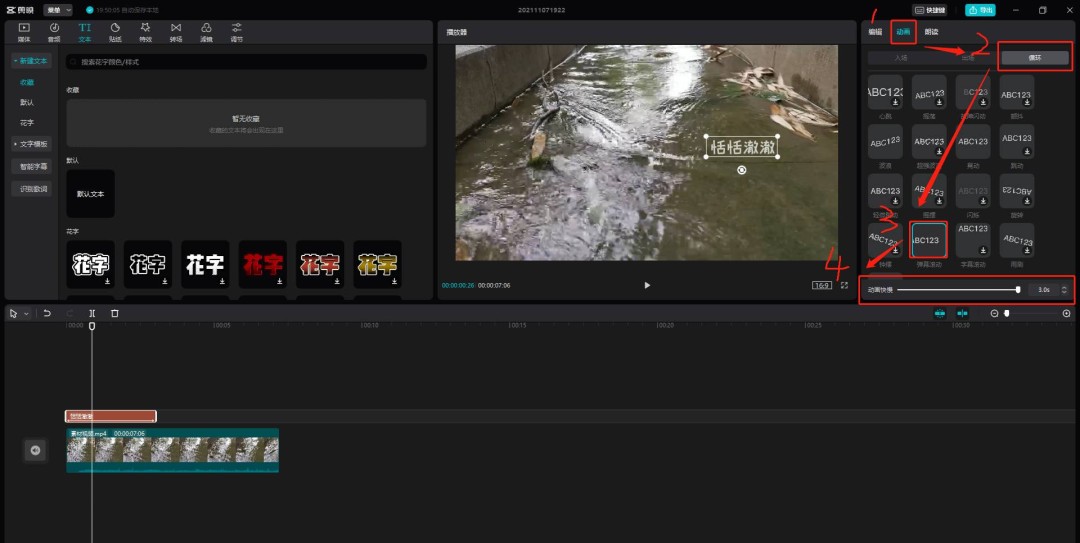
调整动画速度,确保水印的移动频率适中。
第五步:复制与调整
根据视频长度,可能需要复制该文本层,并适当调整每个文本层的位置或时间轴,以确保整个视频播放过程中都有水印存在。
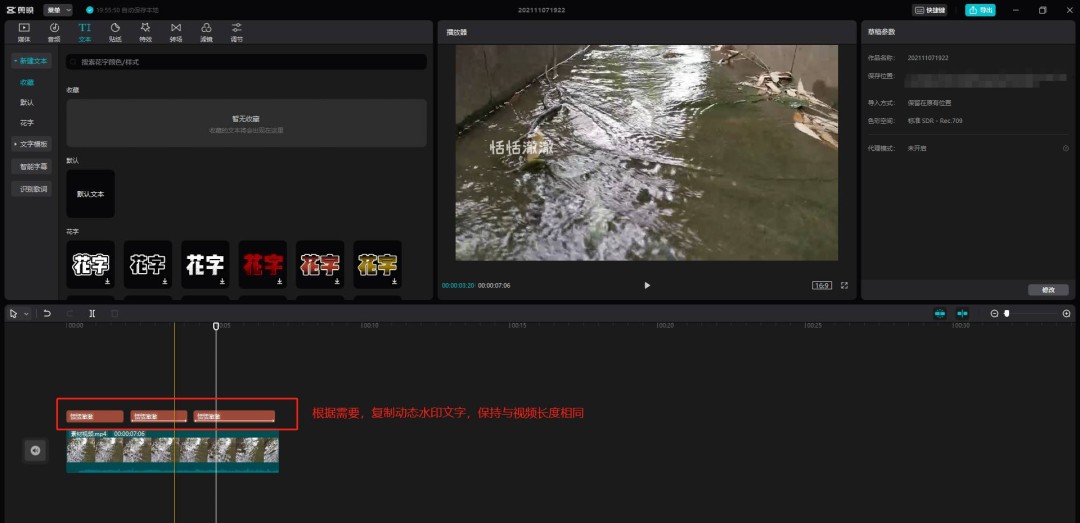
14.02MB / 2025-12-05
24.98MB / 2025-12-05
155.74MB / 2025-12-05
55.30MB / 2025-12-05
32.85MB / 2025-12-05
4.49MB / 2025-12-07
179.41MB
2025-12-05
14.02MB
2025-12-05
54.17MB
2025-12-05
221.12MB
2025-12-05
24.98MB
2025-12-05
89.13MB
2025-12-05
84.55MB / 2025-09-30
248.80MB / 2025-07-09
2.79MB / 2025-10-16
63.90MB / 2025-11-06
1.90MB / 2025-09-07
210.99MB / 2025-06-09
374.16MB / 2025-10-26
京ICP备14006952号-1 京B2-20201630 京网文(2019)3652-335号 沪公网安备 31011202006753号违法和不良信息举报/未成年人举报:legal@3dmgame.com
CopyRight©2003-2018 违法和不良信息举报(021-54473036) All Right Reserved
















